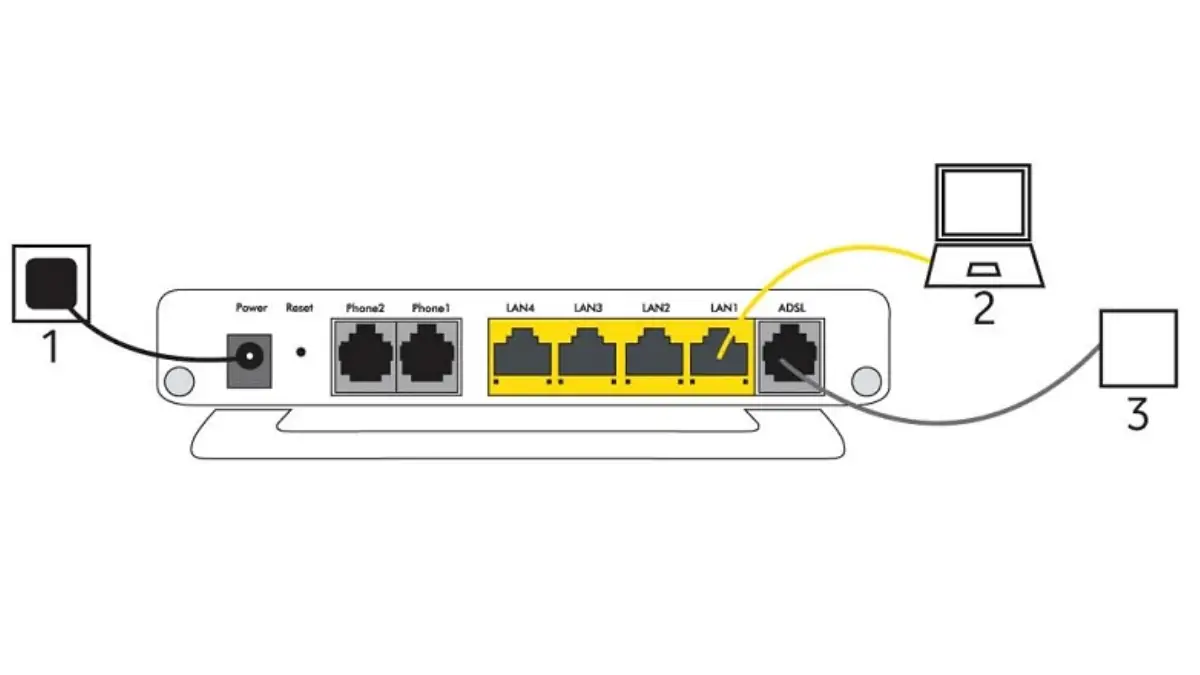Yeni bir internet aboneliği başlattığınızda veya mevcut modeminiz arızalandığında, ” modem kurulumu” süreci göz korkutucu görünebilir. Ancak endişelenmeyin, modem kurulumu sanıldığı kadar karmaşık bir işlem değildir. İster ADSL, ister VDSL, ister fiber internet kullanıyor olun, temel adımlar genellikle aynıdır ve çoğu modern modem, kurulumu sizin için basitleştirmek üzere tasarlanmıştır. Bu rehberde, internet servis sağlayıcınızdan (İSS) bağımsız olarak, en genel modem kurulumu adımlarını ve karşılaşabileceğiniz yaygın sorunların çözümlerini anlatacağız.
Konu Başlıkları
Modem kurulumu, temelde modeminizin fiziksel bağlantılarını yapmak, ardından bilgisayar veya telefon üzerinden modem ara yüzüne erişerek internet ayarlarını girmeyi içerir. Bu adımları doğru bir şekilde takip ettiğinizde, kısa sürede internete bağlanabilir ve keyfini çıkarabilirsiniz.
1. Fiziksel Bağlantıları Yapma
Modem kurulumunun ilk adımı, tüm kabloların doğru şekilde bağlanmasını sağlamaktır. Modeminiz ve internet teknolojiniz ne olursa olsun, bu adımlar genellikle benzerdir.
- Güç Kaynağı: Modemle birlikte gelen güç adaptörünü modemin arkasındaki “Power” girişine takın ve diğer ucunu prize bağlayın. Modemin güç ışığının yanıp yanmadığını kontrol edin.
- İnternet Bağlantısı:
- ADSL/VDSL: Telefon hattı kablosunu (genellikle gri veya siyah) duvardaki prizden modemin arkasındaki “DSL” veya “ADSL/VDSL” etiketli yuvaya takın. Eğer telefon ve interneti aynı hat üzerinden kullanıyorsanız, bir “splitter” (ayırıcı) kullanmanız gerekir. Splitter’ın “Line” girişine telefon hattını, “Phone” girişine ev telefonunuzu ve “Modem” girişine modeminizi bağlayın.
- Fiber Optik: Fiber optik kablo, doğrudan modeminize girmez. Fiber hat, evinize getirildiğinde bir ONT (Optik Ağ Terminali) cihazına bağlanır. ONT’den çıkan Ethernet kablosunu (genellikle sarı veya mavi) modemin arkasındaki “WAN” veya “İnternet” etiketli yuvaya takın.
- Bilgisayar Bağlantısı (İsteğe Bağlı): Kurulumu kablosuz ağ üzerinden yapacaksanız bu adımı atlayabilirsiniz. Ancak daha stabil bir bağlantı için bilgisayarınızı modeme Ethernet kablosuyla bağlayabilirsiniz. Kablonun bir ucunu modemin arkasındaki boş bir “LAN” portuna (genellikle 1, 2, 3 veya 4 olarak etiketlenir), diğer ucunu ise bilgisayarınızdaki Ethernet portuna takın.
Tüm bağlantıları yaptıktan sonra, modem üzerindeki DSL (veya ADSL/VDSL) ve İnternet ışıklarının sabit yandığından emin olun. Bu ışıkların sabit yanması, modeminizin servis sağlayıcınızın hatlarıyla senkronize olduğunu gösterir.
2. Yazılımsal Kurulum (Web Arayüzü Üzerinden)
Fiziksel bağlantılar tamamlandıktan sonra, bilgisayarınızdan veya akıllı telefonunuzdan modem ara yüzüne erişerek ayarları yapmanız gerekir.
- Modem Arayüzüne Erişin: Tarayıcınızın (Chrome, Firefox vb.) adres çubuğuna, modemin altındaki etikette yazan IP adresini (genellikle 192.168.1.1 veya 192.168.2.1) yazıp Enter’a basın.
- Giriş Yapın: Karşınıza modem ara yüzü giriş sayfası gelecektir. Kullanıcı adı ve şifre bilgilerini girin. Bu bilgiler genellikle modemin altındaki etikette yazar ve varsayılan olarak admin / admin veya admin / password gibi kombinasyonlardır.
- Hızlı Kurulum Sihirbazını Kullanın: Giriş yaptıktan sonra, birçok modem modeli otomatik olarak bir “Hızlı Kurulum” veya “Quick Setup” sihirbazını başlatır. Bu sihirbaz sizi adım adım yönlendirecektir.
- Ülke ve İSS Seçimi: Türkiye ve internet servis sağlayıcınızı (Türk Telekom, Superonline, TurkNet vb.) seçin.
- VPI/VCI Değerleri (ADSL/VDSL İçin): İSS’nizin talep ettiği VPI (Virtual Path Identifier) ve VCI (Virtual Channel Identifier) değerlerini girin. Bu değerler genellikle servis sağlayıcınız tarafından sağlanır. (Örnek: Türk Telekom için VPI:8, VCI:35)
- Kullanıcı Adı ve Şifre: İnternet aboneliğinize ait kullanıcı adınızı ve şifrenizi girin. Bu bilgiler genellikle e-posta veya SMS yoluyla size iletilir.
- Kablosuz Ağ (Wi-Fi) Ayarları: Kablosuz ağınız için bir isim (SSID) ve güçlü bir şifre belirleyin.
- Ayarları Kaydedin: Tüm bilgileri doğru bir şekilde girdikten sonra, “Kaydet” veya “Uygula” butonuna basın. Modeminiz yeniden başlayacak ve ayarları uygulamaya koyacaktır.
Modeminiz yeniden başladıktan sonra, tüm ışıkların (Power, DSL, İnternet ve Wi-Fi) sabit yandığından emin olun. Artık kablosuz ağınızda belirlediğiniz isimle internete bağlanabilirsiniz.
Sıkça Karşılaşılan Sorunlar ve Çözümleri
- DSL Işığı Yanmıyor: Telefon hattınızda bir sorun olabilir. Kablo bağlantılarını kontrol edin, splitter kullanıyorsanız onun doğru çalıştığından emin olun veya İSS’nizin müşteri hizmetlerini arayarak hat testi yaptırın.
- İnternet Işığı Yanmıyor: Modeminiz servis sağlayıcınızla senkronize olmuştur ancak kullanıcı bilgileri yanlış girilmiştir. Modem arayüzüne tekrar girip kullanıcı adı ve şifrenizi kontrol edin.
- Modem Arayüzüne Giriş Yapılamıyor: IP adresi yanlış olabilir. Modemin altındaki etiketi kontrol edin. Varsayılan kullanıcı adı ve şifre değiştirilmiş olabilir. Bu durumda modemi resetlemeyi deneyin.
- Modemi Resetleme: Modemi fabrika ayarlarına döndürmek için, genellikle arkasında küçük bir delik içinde yer alan “Reset” butonuna iğne veya bir kürdan yardımıyla 5-10 saniye boyunca basılı tutun.
Modem kurulumu süreci, adım adım takip edildiğinde oldukça basit bir işlemdir. Eğer bir sorunla karşılaşırsanız, öncelikle temel kontrolleri yapın ve gerekirse internet servis sağlayıcınızın teknik destek ekibiyle iletişime geçin.
Modem Kurulumu İçin Hangi Bilgilere İhtiyacım Var?
Modem kurulumu için en önemli bilgiler, internet servis sağlayıcınızın size verdiği kullanıcı adı ve şifredir. Ayrıca ADSL/VDSL bağlantısı için servis sağlayıcınıza özgü VPI/VCI değerlerini bilmeniz gerekebilir.
VPI ve VCI Değerleri Nedir?
VPI (Virtual Path Identifier) ve VCI (Virtual Channel Identifier), ADSL/VDSL bağlantılarında kullanılan, internet trafiğini doğru kanaldan yönlendiren sanal yol kimlikleridir. Bu değerler her internet servis sağlayıcısı için farklı olabilir ve genellikle modem kurulum sihirbazında otomatik olarak ayarlanır. Eğer elle girmeniz gerekirse, servis sağlayıcınızdan öğrenmeniz gerekir.
Wi-Fi Şifremi Unuttum, Ne Yapmalıyım?
Wi-Fi şifrenizi unuttuğunuzda, yukarıda anlatıldığı gibi modem arayüzüne girerek kablosuz ağ ayarları bölümünden şifrenizi değiştirebilirsiniz. Eğer modem ara yüzü şifresini de unuttuysanız, modemi resetleyerek fabrika ayarlarına döndürmeniz gerekir.
Modemimdeki Işıkların Anlamı Nedir?
- Power (Güç): Modemin gücünün açık olduğunu gösterir. Sabit yeşil yanmalıdır.
- DSL/ADSL/VDSL: Modemin telefon hattı üzerinden servis sağlayıcınızla senkronizasyonunun sağlandığını gösterir. Sabit yeşil yanmalıdır.
- Internet/WAN: Modemin internet bağlantısını aldığını gösterir. Sabit yeşil veya mavi yanmalıdır.
- WLAN/Wi-Fi: Kablosuz ağın açık olduğunu gösterir. Sabit veya yanıp sönen bir ışık olabilir.
- LAN (Ethernet): Modeme bir Ethernet kablosuyla bağlı bir cihaz olduğunu gösterir. Bağlantı aktifse ışık yanar.